Graba vídeo, audio, juegos y cámara web para grabar momentos preciosos fácilmente.
Cómo compartir una captura de pantalla: 3 métodos sencillos que debes conocer
Compartir capturas de pantalla es una excelente manera de comunicar información visualmente. Ya sea que desee mostrarle a alguien datos específicos, contenido de redes sociales, un informe de errores o problemas, etc., tomar una captura de pantalla y compartirla con esa persona transmitirá su mensaje de manera eficaz. Ahora bien, existen muchas formas de compartir su captura de pantalla con otras personas. Si está buscando una forma de compartir una captura de pantalla, ¡siga leyendo esta publicación! ¡Esta publicación presenta tres formas de compartir una captura de pantalla! ¡Exploralas ahora!
Lista de guías
La mejor manera de tomar y compartir una captura de pantalla Cómo compartir capturas de pantalla tomadas a través del correo electrónico Compartir capturas de pantalla a través de Google Drive y herramientas similares Preguntas frecuentes sobre cómo compartir una captura de pantallaLa mejor manera de tomar y compartir una captura de pantalla
Si está buscando una opción para tomar y compartir una captura de pantalla en varias plataformas de redes sociales de inmediato, debe usar la Grabador de pantalla ¡Esta herramienta compatible con Windows y Mac admite la función SnapShot que le permite capturar cualquier actividad en la pantalla de su computadora. Le permite capturar una pantalla completa, un área específica de su pantalla y una ventana activa. Además, esta herramienta también admite teclas de acceso rápido que le permiten tomar una captura de pantalla rápidamente presionando combinaciones de teclas. Puede personalizar sus teclas de acceso rápido preferidas para capturas de pantalla en la sección Preferencias de esta herramienta.

¡Opciones de soporte para agregar texto, flechas, formas, llamadas, desenfoque de áreas específicas y mucho más!
Ofrece varios formatos para guardar tus capturas de pantalla: PNG, GIF, JPEG/JPG, etc.
Le permite tomar una captura de pantalla mientras graba un video, una sesión de reunión, una película, etc.
Capaz de tomar capturas de pantalla de páginas web extensas, documentos, feeds de redes sociales, etc.
100% seguro
100% seguro
Cómo utilizar la herramienta 4Easysoft Screen Recorder para tomar y compartir una captura de pantalla:
Paso 1Descargue e instale el Grabador de pantalla en su computadora Mac o Windows. Luego, ubique el sujeto del cual desea tomar una captura de pantalla, inicie la herramienta y seleccione la opción "Instantánea".

Paso 2 A continuación, el ratón se convertirá automáticamente en un cursor móvil. Haz clic izquierdo en el panel táctil o el ratón de tu ordenador para seleccionar el objeto que quieres capturar. Puedes arrastrar o mover las líneas de contorno para ajustar el alcance de la captura.

Consejos
De lo contrario, si desea tomar una captura de pantalla en un dispositivo Android o iPhone, regrese a la interfaz principal de la herramienta y haga clic en el botón "Grabadora de teléfono". Luego, seleccione el tipo de dispositivo, siga las instrucciones en pantalla, vaya al sujeto que desea capturar y haga clic en el botón "Capturar".
Paso 3Puedes agregar elementos gráficos a tu captura de pantalla, que puedes encontrar en la caja de herramientas. Luego, haz clic en el ícono "Copiar". Finalmente, pega la captura de pantalla que copiaste en la sección de mensajería de tus redes sociales. ¡Y listo! ¡Esos son los pasos para compartir una captura de pantalla usando esta herramienta!

Cómo compartir capturas de pantalla tomadas a través del correo electrónico
¡Ahí lo tienes! Así es como se toma y comparte una captura de pantalla en las plataformas de redes sociales usando la mejor herramienta. Otra forma de compartir una captura de pantalla es enviándola en plataformas de correo electrónico como Gmail y Outlook. Si no sabes cómo hacerlo, explora cómo se hace a continuación:
1. Si desea enviarlo a través de Gmail, estos son los pasos sobre cómo compartir una captura de pantalla en Gmail:
Paso 1Acceda al sitio web de Gmail en su navegador, haga clic en el botón "Redactar" en la esquina superior derecha e ingrese la dirección de correo electrónico del destinatario. Luego, diríjase a la herramienta 4Easysoft Screen Recorder y haga clic en el botón "Grabar historial".
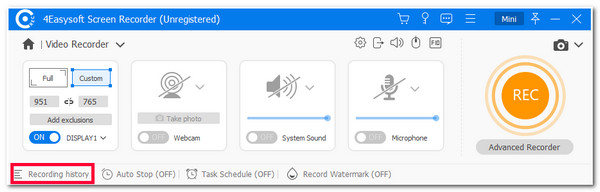
Paso 2Luego, selecciona la captura de pantalla que tomaste anteriormente, marca el ícono "Reproducir" y presiona las teclas "Ctrl+C" en tu Windows para copiar la captura de pantalla. De lo contrario, presiona las teclas "Comando + C" si usas una Mac.
Paso 3Luego, vuelve a Gmail y pega la captura de pantalla copiada (Ctrl + V para Windows y Comando + V para Mac) en la ventana creada. Por último, marca el botón "Enviar". ¡Y listo! Estos son los pasos para compartir una captura de pantalla en Windows/Mac a través de Gmail.
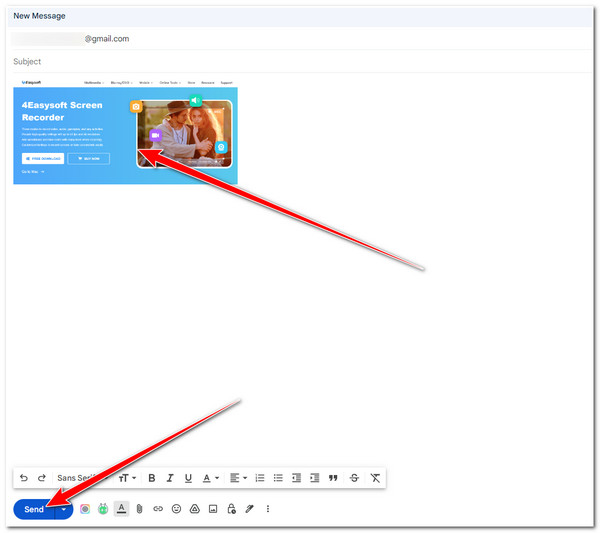
2. De lo contrario, si deseas compartir una captura de pantalla a través de Outlook, estos son los pasos que debes seguir:
Paso 1Acceda a su correo Outlook desde el navegador de su computadora, haga clic en el botón "Nuevo correo" en la esquina superior izquierda e ingrese la dirección de Outlook del destinatario. Luego, inicie la herramienta 4Easysoft Screen Recorder y marque el botón "Grabar historial".
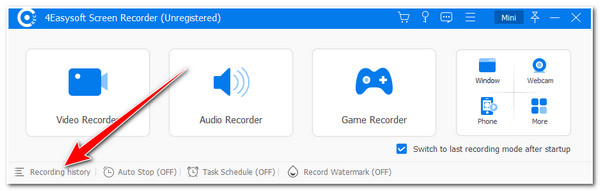
Paso 2Después de eso, selecciona la captura de pantalla que tomaste anteriormente de la lista, marca el ícono "Reproducir" y cópiala (Ctrl + C para Windows y Comando + C para Mac). Luego, regresa al sitio web de correo de Outlook y pega la captura de pantalla copiada (Ctrl + V para Windows y Comando + V para Mac).
Paso 3Luego, haz clic en el botón "Enviar" en la esquina superior izquierda para enviar la captura de pantalla copiada. ¡Y listo! ¡Esos son los pasos para compartir una captura de pantalla en Chromebook, Windows y Mac a través de Outlook!
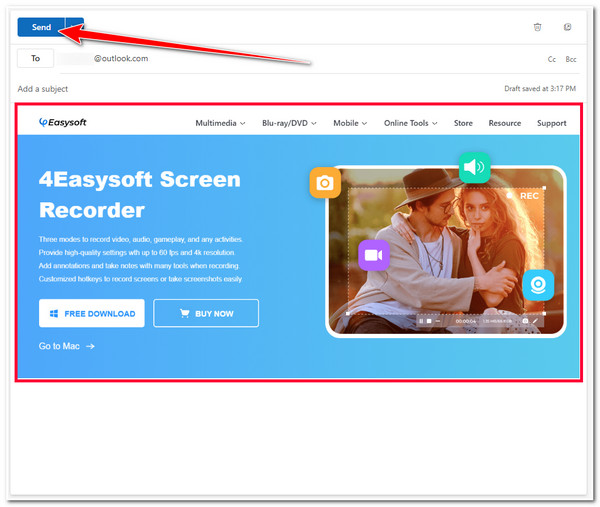
Compartir capturas de pantalla a través de Google Drive y herramientas similares
¡Eso es todo! ¡Esas son las dos formas sencillas de compartir una captura de pantalla a través de plataformas de correo electrónico! Si quieres compartirla con muchas personas, como en un mensaje o chat grupal, ¡puedes usar Google Drive! Esta plataforma en la nube puede generar un enlace para compartir para los archivos que subas. Puedes enviar o compartir este enlace en varias plataformas de redes sociales y el destinatario puede acceder a él para ver o descargar el archivo (en tu caso, puede acceder o ver la captura de pantalla a través del enlace). Entonces, ¿cómo compartirás una captura de pantalla a través de Google Drive? Estos son los pasos que debes seguir:
Paso 1Accede a Google Drive en tu navegador. Luego, dirígete a 4Easysoft Screen Recorder y realiza los pasos 1 a 3 de la parte 1 de esta publicación.
Paso 2Luego, en lugar de copiar la captura de pantalla, marca el ícono "Guardar", cámbiale el nombre, selecciona la ubicación de la carpeta en la que deseas guardarla y haz clic en el botón "Guardar". Luego, regresa a Google Drive, marca el botón "Nuevo" en la esquina superior izquierda y selecciona el botón "Cargar archivo".
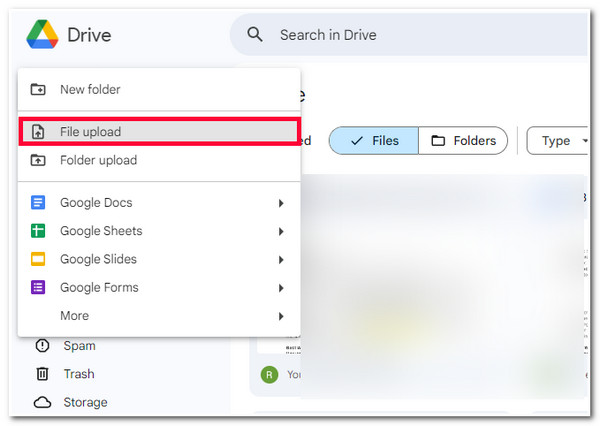
Paso 3Luego, selecciona la captura de pantalla en la ventana de la carpeta emergente y espera a que Google Drive termine de cargarla. Una vez hecho esto, marca el botón "Más acciones" con el ícono de "tres puntos" de la miniatura de la captura de pantalla cargada.
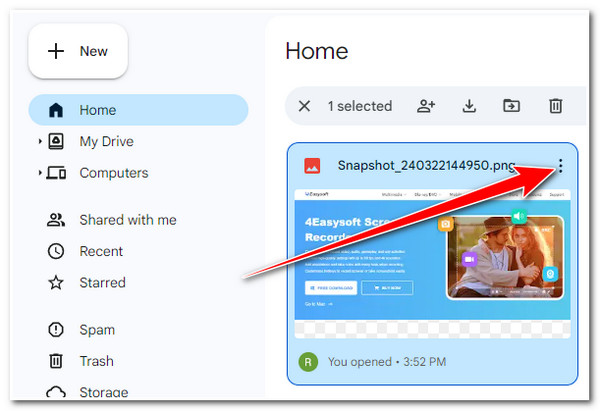
Etapa 4A continuación, selecciona la opción “Compartir” y haz clic en el botón “Copiar enlace”. Luego, dirígete a la plataforma de redes sociales en la que deseas compartir la captura de pantalla, accede a la sección de mensajería y pega el enlace. ¡Y listo! Así es como se comparte una captura de pantalla a través de Google Drive.
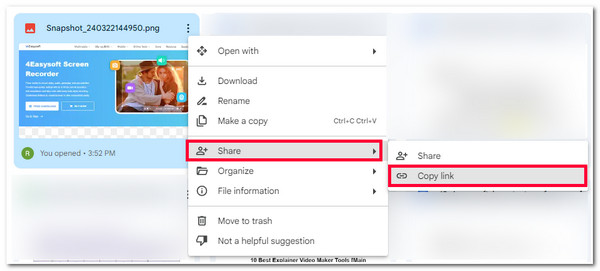
Preguntas frecuentes sobre cómo compartir una captura de pantalla
-
1. ¿Cómo compartir una captura de pantalla en Facebook Messenger?
Si quieres compartir una captura de pantalla en Facebook, puedes usar la herramienta de terceros de esta publicación para tomar una captura de pantalla y guardarla. Luego, puedes ir a la versión del sitio web de Facebook Messenger, acceder a la conversación a la que deseas enviar la captura de pantalla y enviarla desde allí.
-
2. ¿Cómo compartir una captura de pantalla en Android?
Para compartir una captura de pantalla en Android, sigue las formas destacadas de esta publicación. Puedes enviar o compartir una captura de pantalla por correo electrónico (Outlook o Gmail) o mediante un enlace para compartir desde Google Drive. Todas esas plataformas están disponibles en Android, por lo que puedes acceder a ellas rápidamente en tu dispositivo móvil.
-
3. ¿Cuál sería la mejor manera de hacer que las capturas de pantalla sean accesibles en varios dispositivos?
Si quieres que tus capturas de pantalla sean fácilmente accesibles en distintos dispositivos, puedes subirlas a una plataforma en la nube como Google Drive. Se puede acceder a la plataforma Google Drive desde distintos dispositivos. Puedes usarla como aplicación (Android y iPhone) o como versión web (escritorio).
Conclusión
¡Eso es todo! ¡Esas son las cuatro formas prácticas de compartir una captura de pantalla! A través de estas cuatro formas, ahora puede compartir o transmitir su mensaje de manera efectiva utilizando o con el apoyo de capturas de pantalla. Si está buscando la mejor manera de tomar y compartir una captura de pantalla de manera rápida, fácil y eficiente, entonces la Grabador de pantalla ¡Esta herramienta es lo que estás buscando! Con la función SnapShot fácil de usar de esta herramienta y la opción de copiar la captura de pantalla, ¡puedes compartirla rápidamente en varias plataformas de redes sociales! Visita el sitio web oficial de esta herramienta hoy para obtener más información.


